Heim >System-Tutorial >MAC >9 Lösungen, wenn der Bildschirm Ihres iPhones einen Gelbstich aufweist
9 Lösungen, wenn der Bildschirm Ihres iPhones einen Gelbstich aufweist
- 王林Original
- 2024-06-14 15:44:00823Durchsuche
Glücklicherweise lässt sich das Problem oft schnell beheben, indem man einige Einstellungen ändert. Schauen wir uns die Einstellungen an, die erforderlich sind, um den Gelbstich auf dem Display Ihres iPhones zu entfernen. Wir besprechen auch einige äußere Ursachen des gelben Bildschirms und was Sie tun können, um diese zu beheben.
1. True Tone ausschalten
True Tone ist eine Funktion, die die Bildschirmfarbe und -intensität Ihres iPhones an das Licht in Ihrer Umgebung anpasst. Meistens färbt True Tone dabei den Bildschirm Ihres iPhones gelb.
Um dies zu deaktivieren, rufen Sie das Kontrollzentrum auf, drücken Sie lange auf den Helligkeitsregler und tippen Sie auf True Tone, um es auszuschalten.
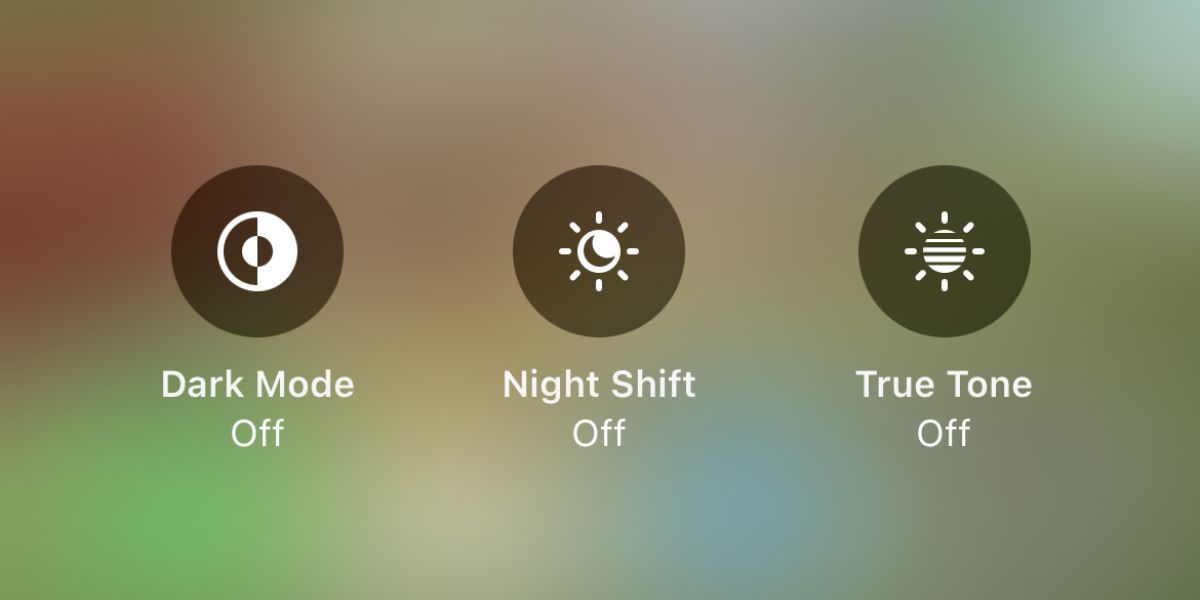
2. Nachtschicht deaktivieren
Nachtschicht erhöht die Wärme Ihres iPhone-Displays, um das von Ihrem Bildschirm ausgestrahlte blaue Licht zu reduzieren. Die Funktion zielt darauf ab, Ihre Schlafqualität zu verbessern, auch wenn Sie Ihr iPhone vor dem Schlafengehen verwenden.
Wenn Ihnen der intensive Gelbstich auf Ihrem iPhone-Bildschirm nicht gefällt, können Sie ihn einfach deaktivieren. Rufen Sie erneut das Kontrollzentrum auf, drücken Sie lange auf die Helligkeitsleiste und tippen Sie auf „Nachtschicht“, um sie auszuschalten.
3. Energiesparmodus ausschalten
Der Energiesparmodus hilft, den Akku Ihres iPhones zu schonen, wenn Sie es nicht sofort aufladen können. Die Meldung erscheint automatisch, wenn der Akku Ihres iPhones weniger als 20 Prozent beträgt.
Der Energiesparmodus dimmt unter anderem das Display Ihres iPhones, um den Akku zu schonen, führt aber gleichzeitig zu einem Gelbstich auf dem Bildschirm.
Wenn Sie Ihr iPhone bei schwachem Akku aktiv nutzen, ist es besser, den Gelbstich vorübergehend in Kauf zu nehmen. Wenn nicht, gehen Sie zu Einstellungen > Batterie, dann schalten Sie den Energiesparmodus aus. Ihr iPhone sollte wieder seine normale Farbe haben.
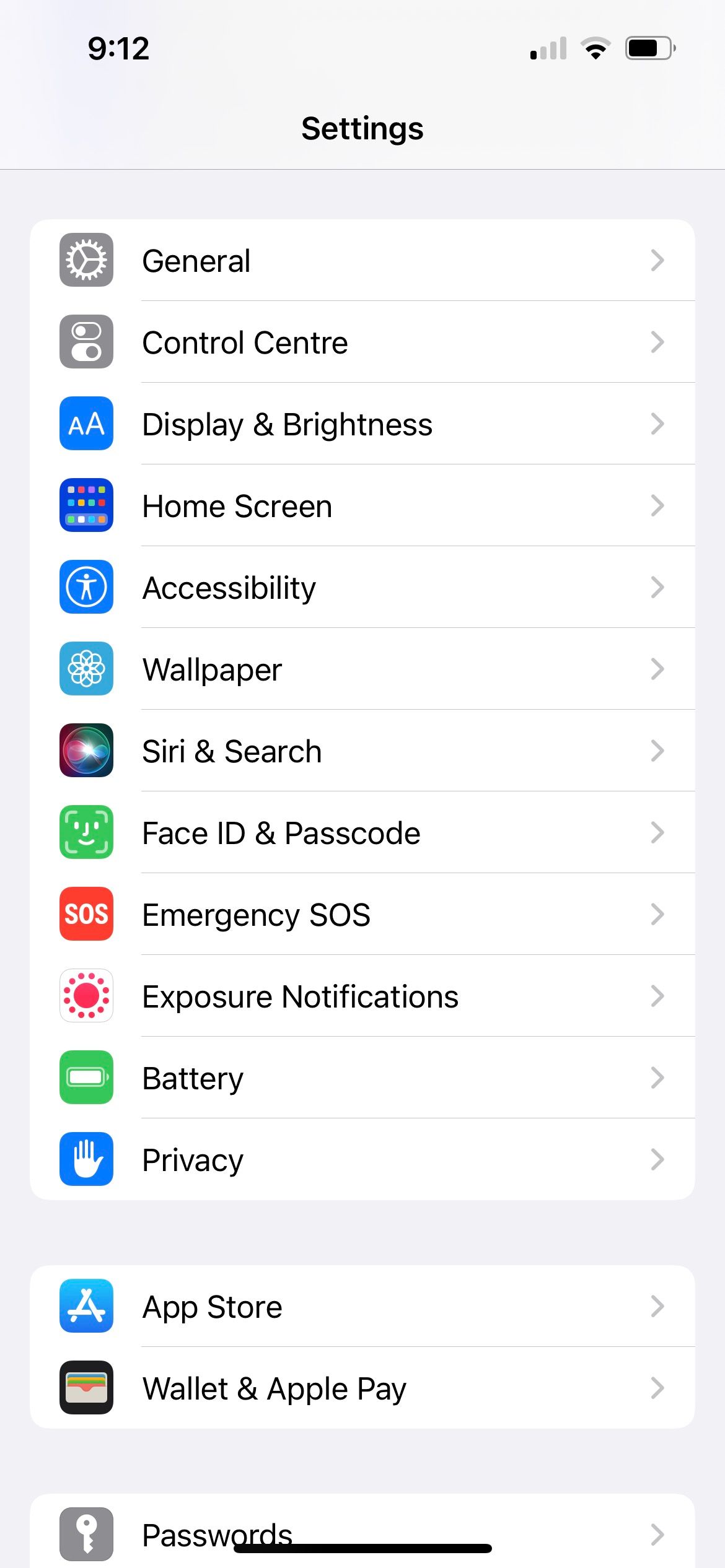
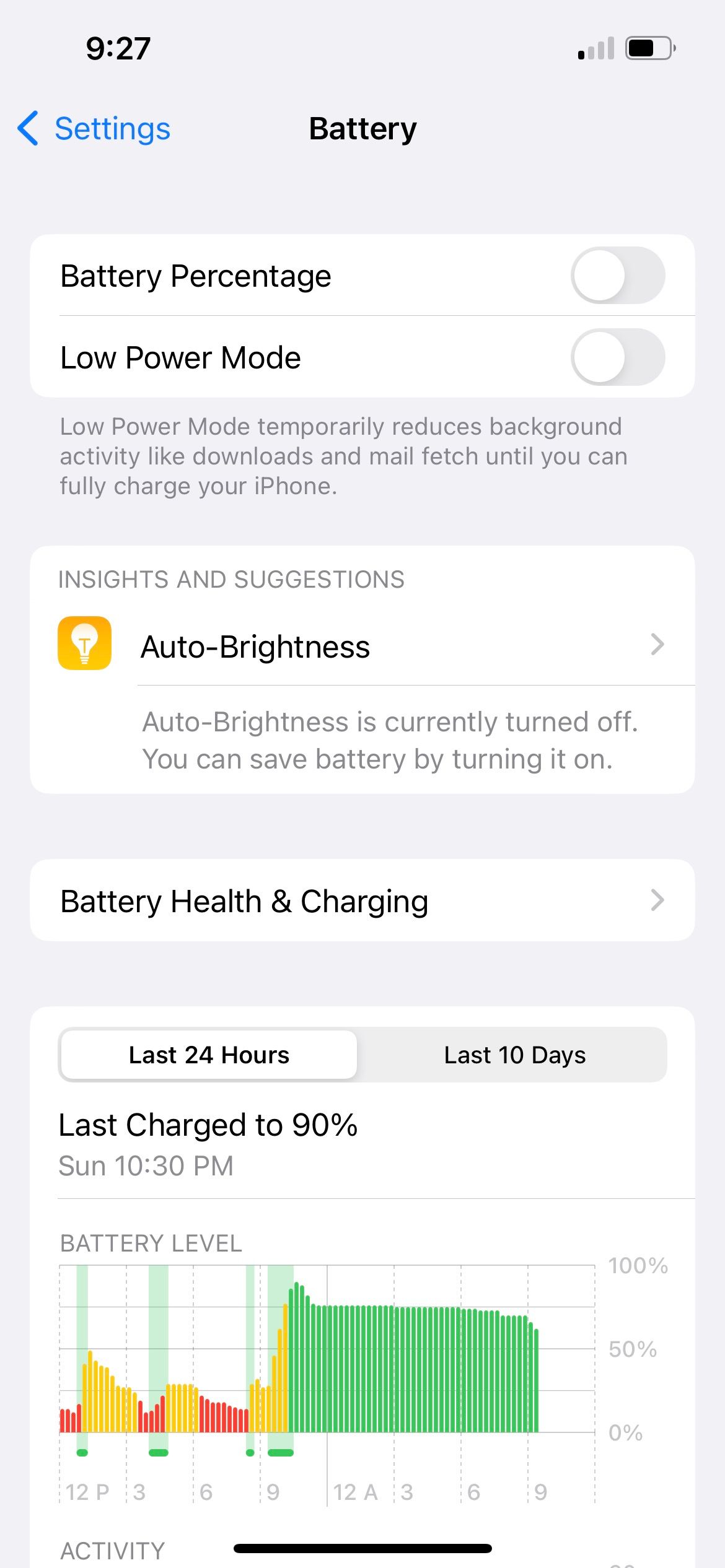
4. Deaktivieren Sie die automatische Helligkeit.
Die automatische Helligkeit passt die Helligkeit des Displays Ihres iPhones an die Lichtverhältnisse in Ihrer Umgebung an. Diese Funktion ist der Grund dafür, dass der Bildschirm Ihres iPhones automatisch dunkler wird, wenn Sie sich in einem dunklen Raum befinden, die Helligkeit jedoch zunimmt, wenn Sie sich im Freien aufhalten.
Da es sich bei der automatischen Helligkeit um eine anzeigebezogene Einstellung handelt, könnte sie auch den Gelbstich auf dem Bildschirm Ihres iPhones verursacht haben. Gehen Sie also zu Einstellungen > Barrierefreiheit > Anzeige- und Textgröße. Schalten Sie die automatische Helligkeit aus.
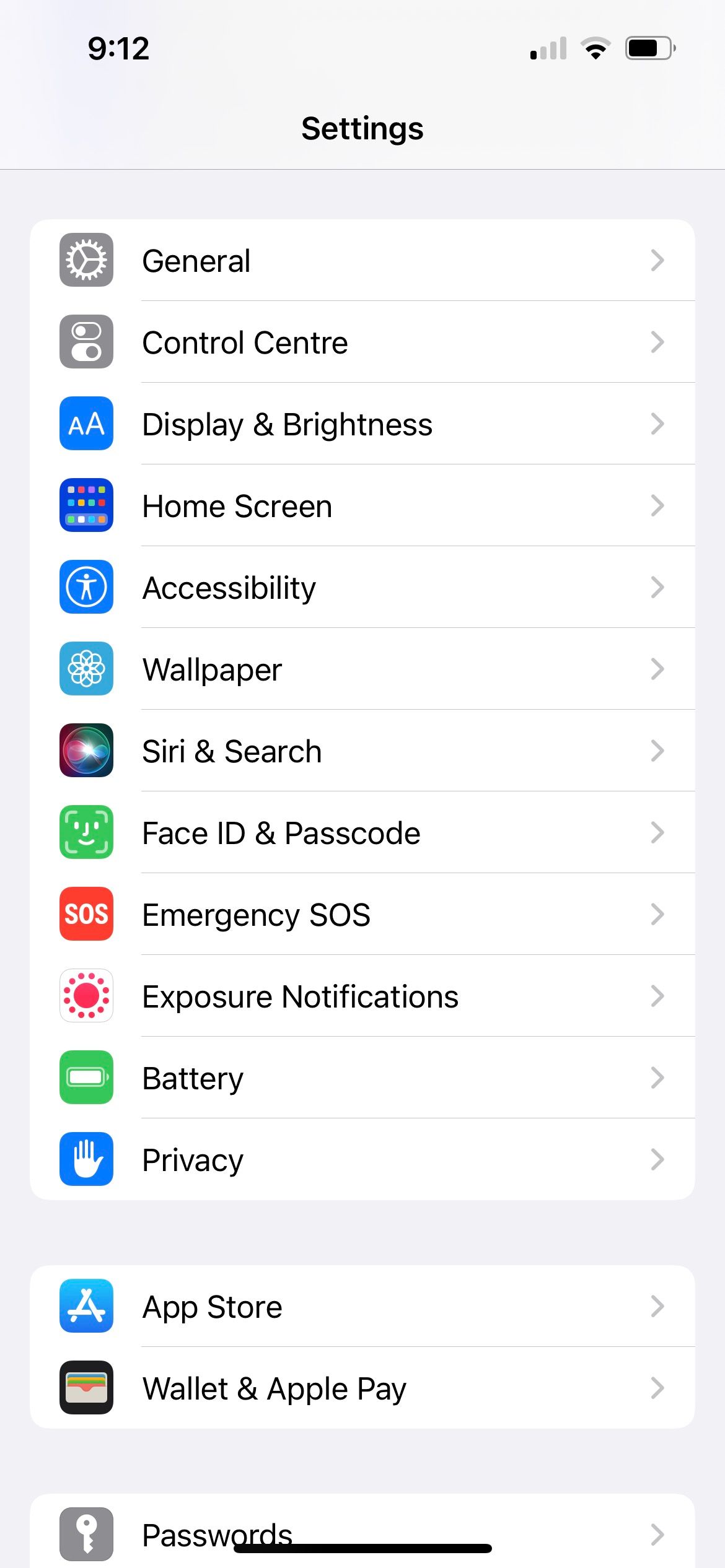
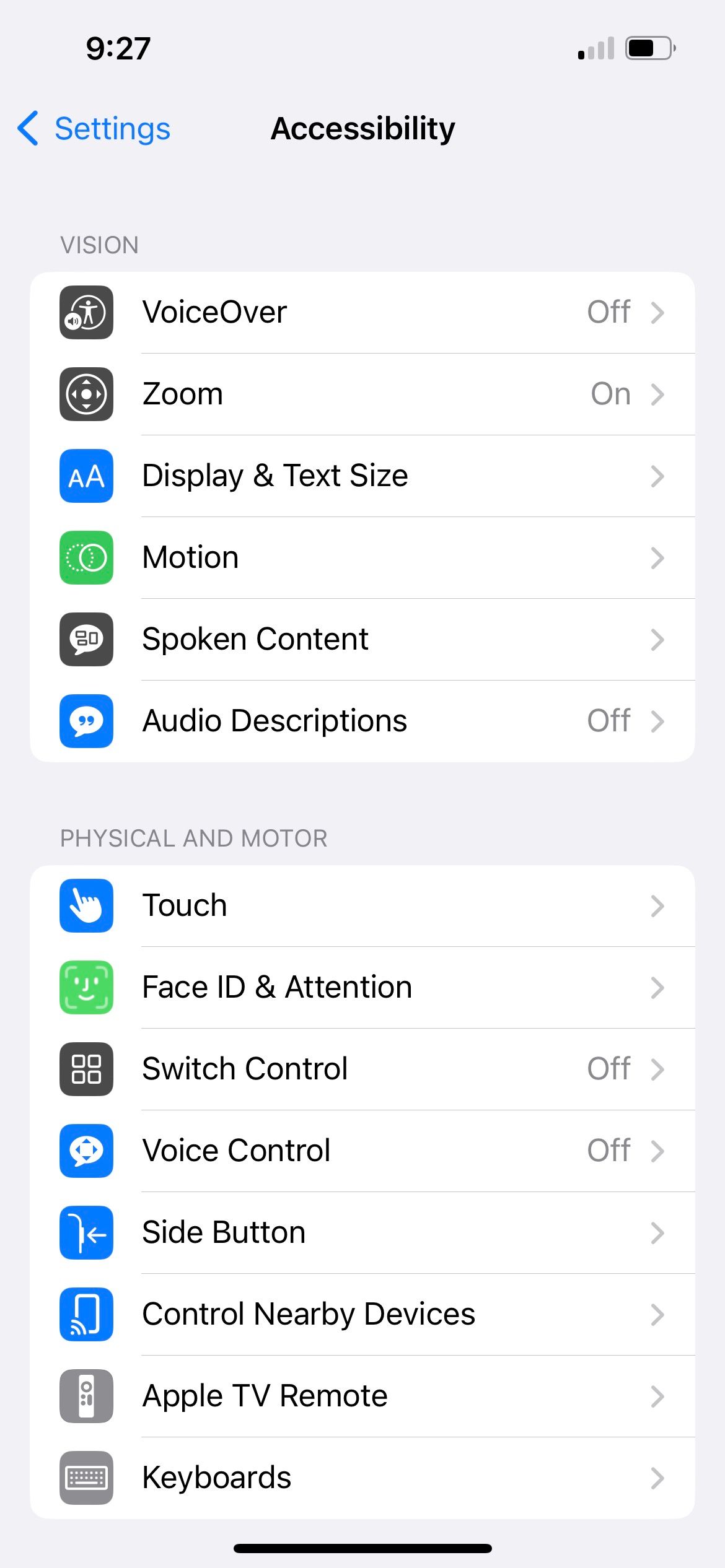
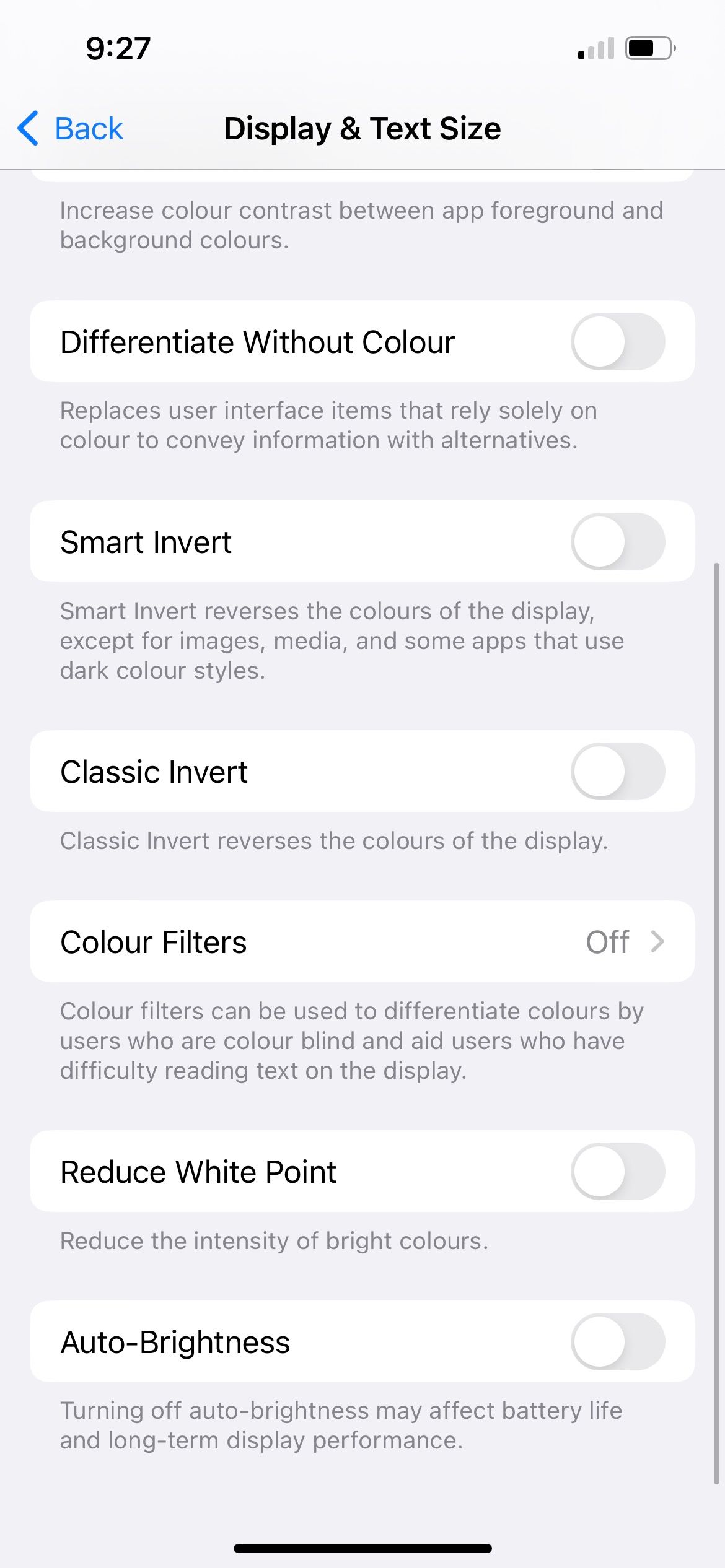
5. Aktualisieren Sie Ihr iPhone
iOS-Updates enthalten Fehlerbehebungen und Leistungsverbesserungen. Daher ist es am besten, Ihr iPhone auf die neueste iOS-Version zu aktualisieren, falls Sie dies noch nicht getan haben.
Dies könnte die Lösung sein, um den Gelbstich auf dem Display Ihres iPhones zu entfernen. Gehen Sie zu Einstellungen > Allgemein > Software-Update, um zu sehen, ob ein iOS-Update verfügbar ist.
6. Passen Sie die Farbfilter an
Die oben genannten Lösungen sollten das Problem inzwischen behoben haben. Allerdings ist es schwierig, standardmäßig einen reinen Weißton auf dem Bildschirm Ihres iPhones zu erzielen, insbesondere wenn das Panel ab Werk einen wärmeren Farbton hatte. Wenn Sie also mit dem leichten Gelbstich auf Ihrem iPhone-Display immer noch nicht zufrieden sind, können Sie die Farbfilter anpassen.
Gehen Sie zu Einstellungen > Barrierefreiheit > Anzeige- und Textgröße > Farbfilter. Aktivieren Sie „Farbfilter“, wählen Sie „Farbton“ und ziehen Sie den Intensitätsregler ganz nach links.
Bei Hue müssen Sie ein wenig experimentieren, um herauszufinden, welche Einstellung am besten zu Ihrem iPhone-Bildschirm passt. Verwenden Sie die Buntstifte oben auf dem Bildschirm als Orientierung. Um den Gelbstich zu entfernen, sollte der Farbton-Schieberegler wahrscheinlich um die blauen und violetten Buntstifte herum schweben.
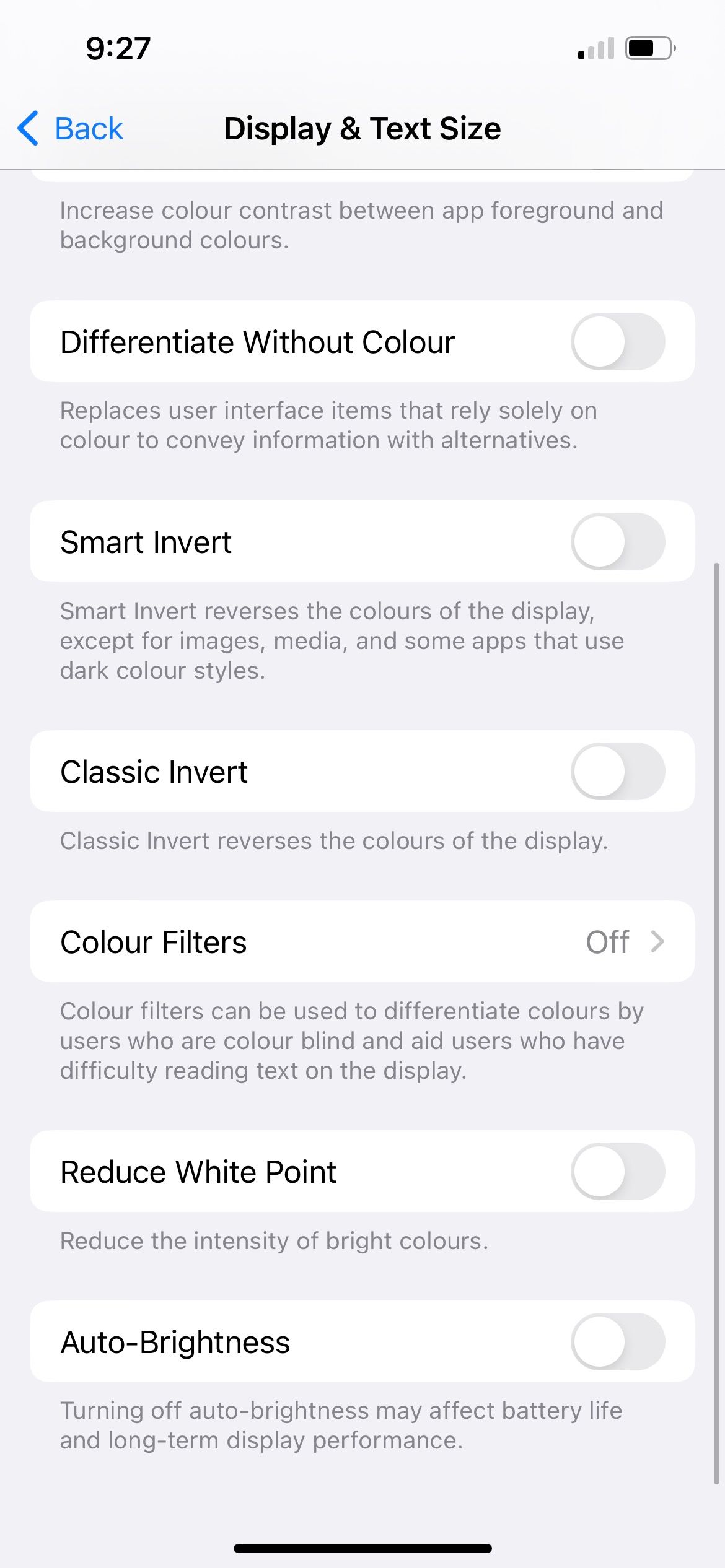
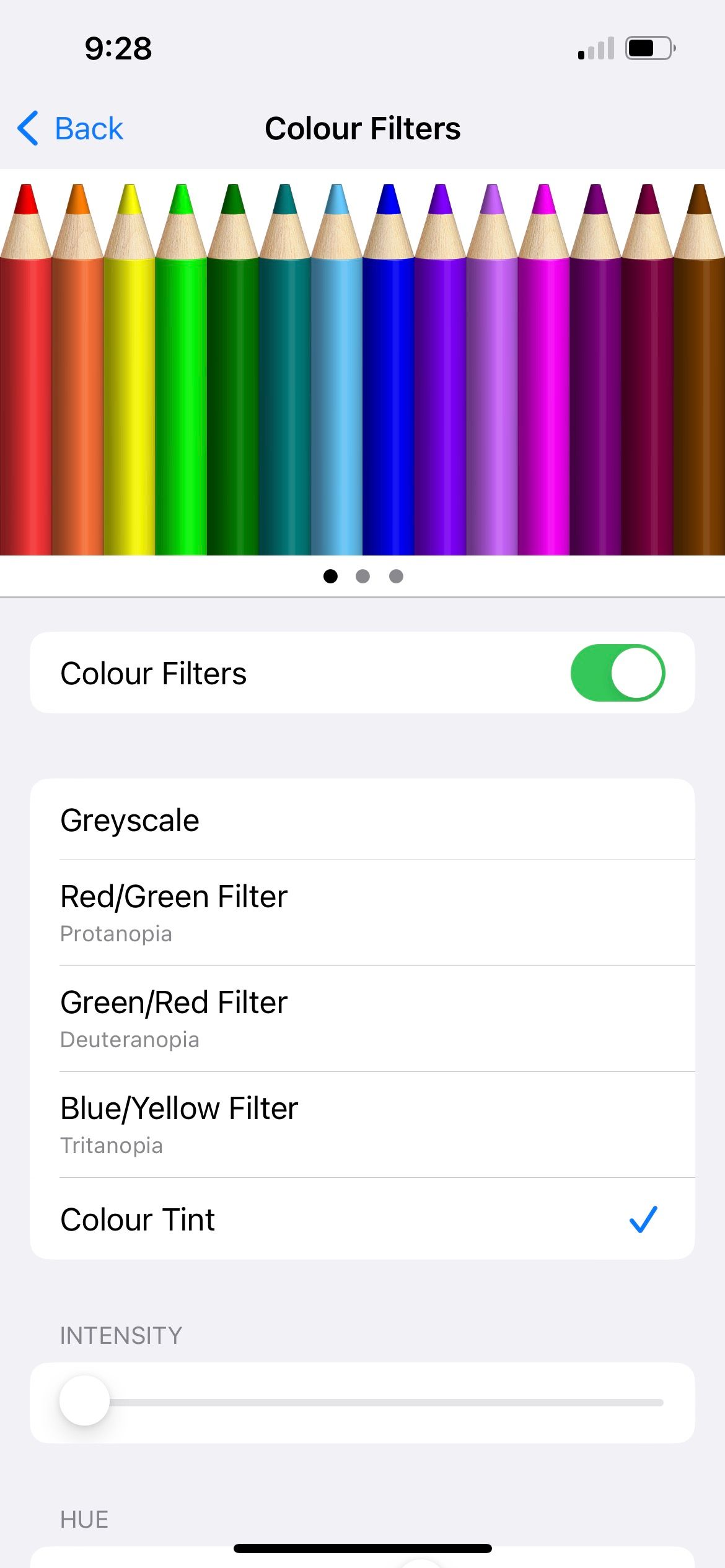
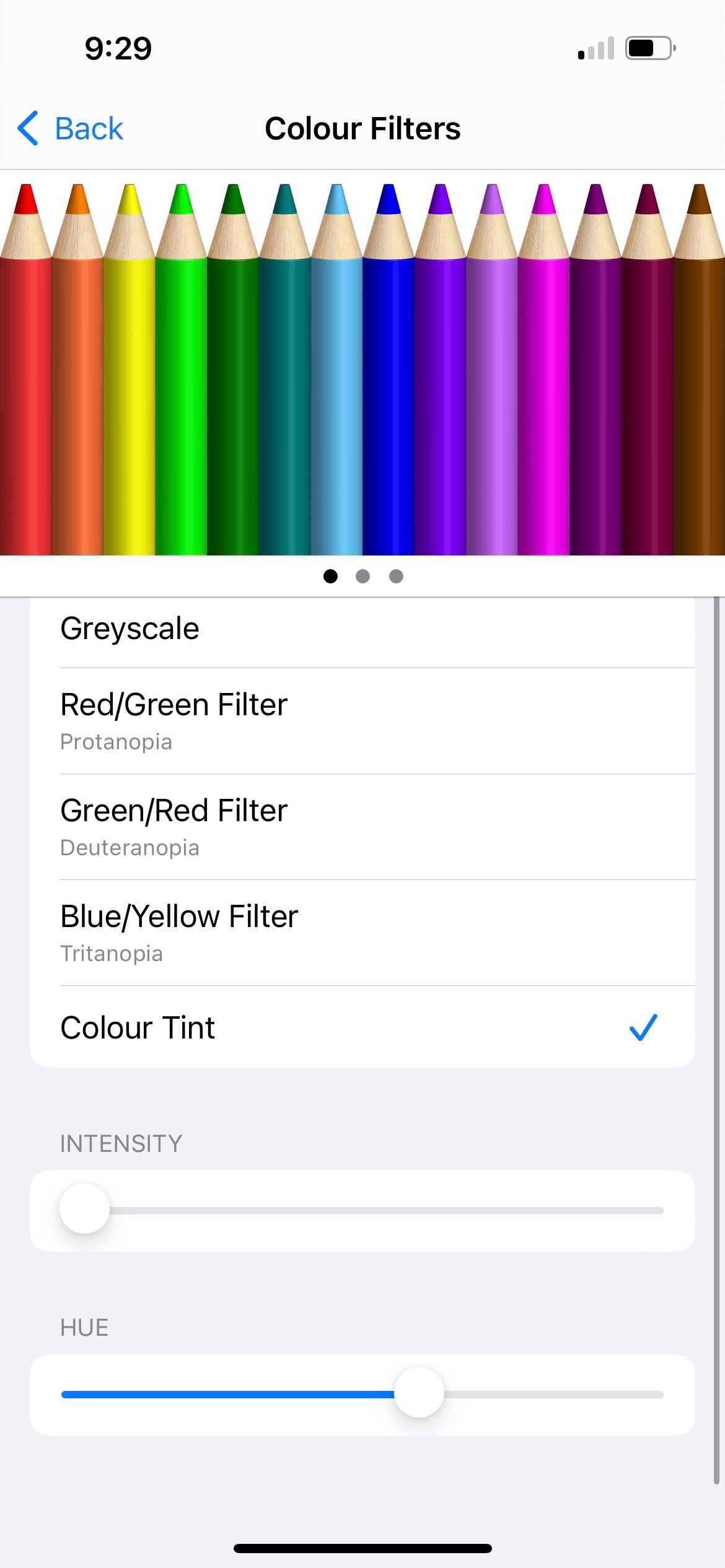
7. Ersetzen Sie Ihren Displayschutz
Wir haben die verschiedenen iOS-Einstellungen besprochen, die Sie anpassen können, wenn der Bildschirm Ihres iPhones gelb ist. Der Gelbstich kann aber auch äußere Ursachen haben.
Wahrscheinlich hatten wir die Erfahrung gemacht, dass auf unserem Bildschirm eine Kratzspur erschien, die aussah, als ob das Display selbst beschädigt worden wäre, aber später wurde uns klar, dass es sich nur um die Displayschutzfolie handelte. Ebenso kann es sein, dass das Gelb nicht vom Display Ihres iPhones stammt, sondern von der verfärbten Displayschutzfolie.
Verschiedene Arten von Displayschutzfolien gibt es in unterschiedlichen Preisklassen. Die billigen Exemplare werden mit der Zeit wahrscheinlich gelb. Wenn Sie Ihren Displayschutz also schon seit einiger Zeit verwenden, können Sie versuchen, einen Ersatz zu besorgen und sehen, ob das Problem dadurch behoben wird.
8. Ersetzen Sie die Hülle Ihres iPhones
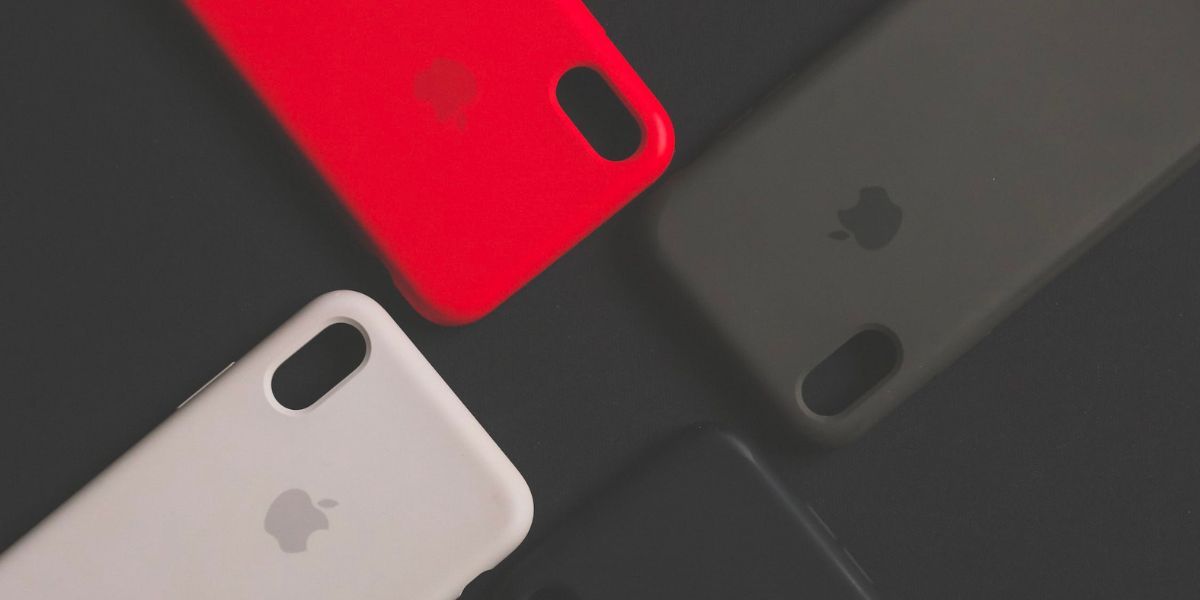
Wenn Sie für Ihr iPhone eine transparente oder helle Hülle verwenden, wird diese mit der Zeit praktisch gelb. In diesem Fall haben Sie möglicherweise das Gefühl, dass der Bildschirm Ihres iPhones leicht gelb erscheint, egal was Sie tun, da der Gehäuserahmen zum visuellen Effekt beiträgt.
Mehrere Monate lang habe ich eine hellgraue Silikonhülle für mein Midnight iPhone 13 verwendet. Als sich die Handyhülle gelbgrau verfärbte, hatte ich das Gefühl, dass mein Bildschirm unabhängig von den von mir vorgenommenen Anzeigeeinstellungen einen anhaltenden, dezenten Gelbstich aufwies. Der Austausch der Hülle trug dazu bei, den wahrgenommenen Gelbstich des Bildschirms zu reduzieren und sorgte dafür, dass sich das iPhone wieder wie neu anfühlte.
Obwohl Sie einige Maßnahmen ergreifen können, um zu verhindern, dass Ihre Handyhülle zu schnell gelb wird, gibt es keine Möglichkeit, dies vollständig zu vermeiden. Daher können Sie in Zukunft über eine dunkle iPhone-Hülle nachdenken, um diese nicht so häufig austauschen zu müssen.
9. Ersetzen Sie den Bildschirm oder rüsten Sie Ihr iPhone auf
Alle oben genannten Lösungen richten sich an iPhone-Benutzer mit Bildschirmen, die insgesamt einen Gelbton abgeben. Was aber, wenn der Bildschirm Ihres iPhones nur am Rand einen gelben Farbton aufweist?
In diesem Fall handelt es sich höchstwahrscheinlich um ein Hardwareproblem und tritt häufig auf, wenn ein Gerät viele Jahre lang verwendet wurde. Das ist zum Beispiel bei meinem iPhone 6 nach sieben Jahren passiert. Da jedoch alle anderen Funktionen meines iPhone 6 weiterhin voll funktionsfähig sind, habe ich beschlossen, es als Backup-iPhone zu behalten.
Wenn Sie der gelbe Bildschirm stört, wenden Sie sich für weitere Unterstützung am besten an den Apple Support oder einen autorisierten Apple Service Provider. Abhängig vom zugrunde liegenden Problem müssen Sie möglicherweise einen iPhone-Bildschirm ersetzen. Alternativ können Sie überlegen, ob es an der Zeit ist, Ihr iPhone zu aktualisieren.
Beseitigen Sie den Gelbstich auf dem Bildschirm Ihres iPhones
Meistens ist der Gelbstich aufgrund der Einstellungen Ihres iPhones ein beabsichtigter Effekt. Sein Zweck besteht darin, den Akku Ihres iPhones zu schonen, Ihre Augen zu schonen und vieles mehr. Wenn Sie jedoch keinen gelben Bildschirm auf Ihrem iPhone haben möchten, können Sie diese Funktionen einfach deaktivieren.
Neben den Einstellungen können es auch andere Probleme sein, wie zum Beispiel die Displayschutzfolie oder das iPhone-Display selbst, die den Gelbstich verursachen. Bei solchen Problemen wenden Sie sich am besten an die entsprechenden Dienstleister, die Sie bei der Lösung unterstützen.
Das obige ist der detaillierte Inhalt von9 Lösungen, wenn der Bildschirm Ihres iPhones einen Gelbstich aufweist. Für weitere Informationen folgen Sie bitte anderen verwandten Artikeln auf der PHP chinesischen Website!
In Verbindung stehende Artikel
Mehr sehen- So passen Sie die Helligkeit des Apple Mac-Computerbildschirms an
- So stellen Sie den Mac auf die Originaleinstellungen zurück
- Das Apple-System bleibt während der Installation der virtuellen Maschine hängen
- Wie kann ich Fotos vom iPhone auf dem Computer sichern?
- Bei der Neuinstallation des Apple-Systems sind Probleme aufgetreten: Die Systemfestplatte wurde nicht gefunden

